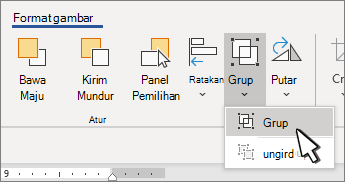Anda bisa mengelompokkan bentuk, gambar, atau objek lainnya. Pengelompokan memungkinkan Anda memutar, membalik, memindahkan, atau mengubah ukuran beberapa bentuk atau objek seolah-olah bentuk atau objek tunggal.
Mengelompokkan bentuk, gambar, atau objek lain
-
Tekan dan tahan CTRL dan pilih bentuk, gambar, atau objek lain untuk dikelompokkan.
Opsi Bungkus Teks untuk setiap objek harus selain Sejajar dengan Teks. Untuk informasi selengkapnya, lihat Membungkus teks di sekitar gambar dalam Word.
-
Lakukan salah satu dari langkah berikut ini:
-
Masuk ke Format Gambar atau Format Alat Gambar >
-
Masuk ke Format Bentuk atau Format Alat Menggambar > Grup > Grup.
Untuk masih bekerja dengan item individual dalam grup, pilih grup, lalu pilih item.
Tombol Kelompokkan diaktifkan untuk dua atau beberapa objek yang dipilih.
-
Mengelompokkan bentuk, gambar, atau objek lain
-
Tekan dan tahan perintah sambil memilih bentuk, gambar, atau objek lain untuk dikelompokkan.
Opsi Bungkus Teks untuk setiap objek harus selain Sejajar dengan Teks. Untuk informasi selengkapnya, lihat Membungkus teks di sekitar gambar dalam Word.
-
Masuk ke Format Bentuk atau Format Gambar, lalu pilih Grup
Jika
Untuk bekerja dengan item individual dalam grup, pilih grup, lalu pilih item.
Jika tombol Grup tidak tersedia, verifikasi bahwa Anda memiliki lebih dari satu objek yang dipilih.